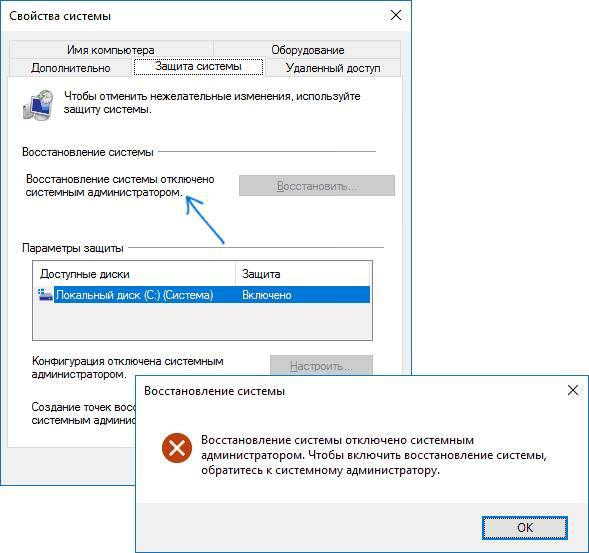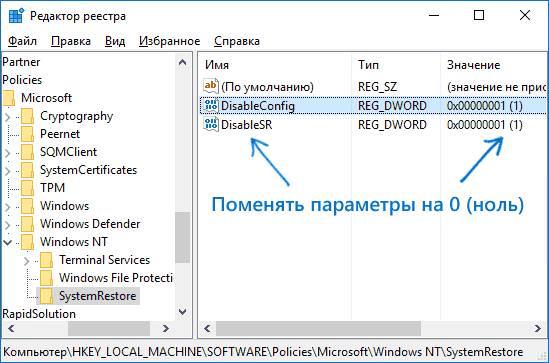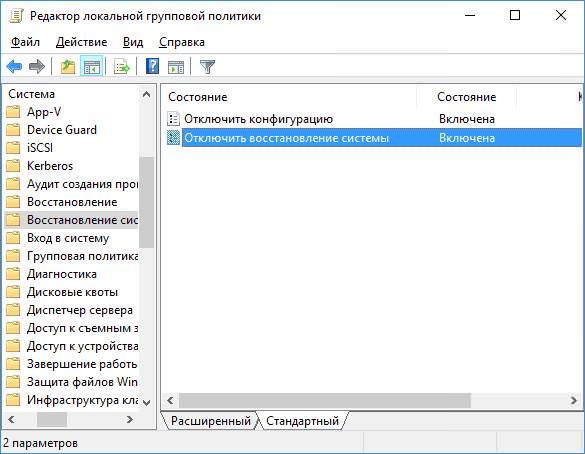Відновлення системи або бекап – функція, значення якої часто недооцінюють. Зараз ми з вами поговоримо про те, як включити можливість створювати точки відновлення і як позбутися від помилок, які можуть виникнути.
Помилка «Відновлення системи відключений адміністратором» не дає включити бекап і перестати турбуватися про працездатність Windows у разі непередбаченого збою. Це може стати дуже незручною перешкодою для збереження програм і файлів перед вчиненням будь-яких фундаментальних змін. Наприклад, роботи з реєстром або видаленням системних файлів.
Заборона системного адміністратора на створення точок бекапа може бути створений не тільки якимись певними вашими діями. Це може бути наслідком роботи різних програм, що оптимізують роботу твердотільних накопичувачів або Windows в цілому.
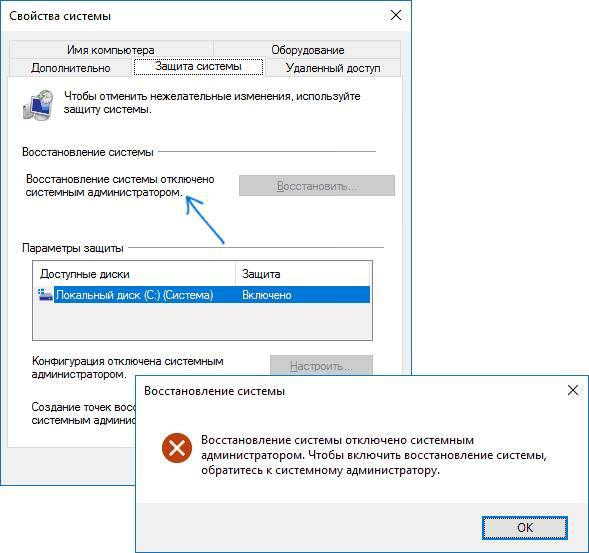
Включення, відключення відновлення системи
Щоб дозволити використання функції необхідно виконати ряд дій:
- Відкриваємо властивості комп’ютера: клікаєм по «Мого комп’ютера» або «Комп’ютера», залежно від версії Windows, правою кнопкою миші, вибираємо пункт «Властивості»;
- Переходимо до додаткових параметрів, клацнувши по відповідному пункту зліва;
- Клікаємо по вкладці «Захист системи». Переглядаємо список дисків, підключених до комп’ютера. Праворуч від імен накопичувачів написано, увімкнено або вимкнено створення резервних точок. Зверніть особливу увагу на системний локальний диск;
- Щоб налаштувати параметри бекапа, у вікні попереднього пункт клікаєм по «Налаштувати»;
- Тут потрібно поставити галочку навпроти «Відновити параметри системи та попередні версії файлів». Повзунком нижче вибираємо обсяг пам’яті, який ви можете виділити на зберігання файлів резервного відновлення Windows. Зазвичай вистачає 5% від обсягу диска. Але тут все суто індивідуально і залежить від багатьох факторів, ключовим з яких є кількість встановлених програм та їх обсяг.

Відключаємо відновлення:
- Якщо раптом ви випадково закрили вікно, проробляємо те ж саме, що робили для включення аж до останнього кроку;
- У списку з можливими варіантами бекапа тиснемо на «Відключити захист системи»
Помилка no bootable device hit any key
Для пояснення алгоритму використовувалася Windows 7, але послідовність дій буде одна для всіх версій ОС, різні лише назви деяких пунктів.
Проте помилка Відновлення системи відключений адміністратором» може з’явитися вже на етапі перегляду властивостей захисту.
Редактор реєстру для боротьби з помилкою
Для того щоб налагодити бекапи, можна використовувати реєстр.
Відкриваємо реєстру через командний рядок:
- Для цього відкриваємо «Пуск» і натискаємо на «Виконати…»;
- Вводимо Regedit і тиснемо на Enter;
У реєстрі робимо наступне:
- Відкриваємо наступний шлях: HKEY_LOCAL_MACHINE\ SOFTWARE\ Policies\ Microsoft\ Windows NT\ SystemRestore;
- Видаляємо цей розділ або переходимо до наступного пункту;
- Знаходимо файли «DisableConfig» і «DisableSR», двічі клікаємо по ним, щоб змінити значення з 1 до 0. Не обов’язково будуть присутні обидва цих файлу. Не страшно, якщо ви знайдете тільки один.

Локальні групові політики для відновлення
У версіях Windows редакцією вище професійній є можливість виправити помилку через редактор локальної групової політики.
Відкриваємо редактор:
- Тиснемо R одночасно з кнопкою «Windows» для того, щоб викликати командний рядок;
- Вводимо gpedit.msc.
Працюємо безпосередньо з редактором:
- Відкриваємо розділ «Конфігурація комп’ютера». Потім – «Адміністративні шаблони», «Система», «Відновлення системи» (system restore);

- Тепер нам потрібно відключити обидва параметри, які ми побачимо справа. Для цього двічі клікаємо по кожному з них і деактивуємо;
- Зберігаємо зміни, перезавантажуємо комп’ютер.
Тепер ви можете робити з точками відновлення все, що захочете.